如何在Python中使用空心圆点绘制散点图
参考:How to Do a Scatter Plot with Empty Circles in Python
散点图是数据可视化中常用的一种图表类型,它可以直观地展示两个变量之间的关系。在Python中,我们通常使用Matplotlib库来创建各种类型的图表,包括散点图。本文将详细介绍如何使用Matplotlib在Python中绘制带有空心圆点的散点图,并提供多个示例代码和详细解释。
1. Matplotlib简介
Matplotlib是Python中最流行的数据可视化库之一。它提供了一个类似MATLAB的绘图接口,可以创建各种静态、动态和交互式图表。在使用Matplotlib绘制散点图时,我们主要使用pyplot子模块,它提供了一种类似MATLAB的状态机接口。
首先,让我们来看一个基本的散点图示例:
import matplotlib.pyplot as plt
import numpy as np
# 生成示例数据
x = np.linspace(0, 10, 50)
y = np.sin(x)
# 创建散点图
plt.scatter(x, y)
plt.title('How to Do a Scatter Plot - how2matplotlib.com')
plt.xlabel('X-axis')
plt.ylabel('Y-axis')
plt.show()
Output:
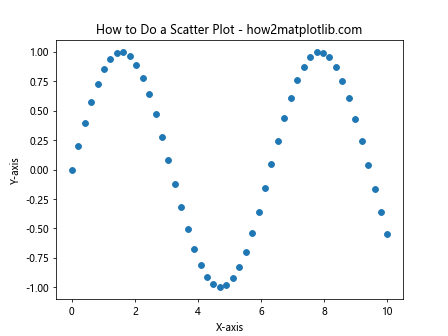
在这个例子中,我们使用numpy生成了一些示例数据,然后使用plt.scatter()函数创建了一个基本的散点图。plt.title()、plt.xlabel()和plt.ylabel()函数用于添加标题和轴标签。
2. 创建空心圆点散点图
要创建空心圆点的散点图,我们需要设置scatter()函数的一些参数。主要有两种方法可以实现这个效果:
- 使用
facecolors参数 - 使用
edgecolors和facecolors参数的组合
2.1 使用facecolors参数
通过将facecolors参数设置为’none’,我们可以创建空心圆点:
import matplotlib.pyplot as plt
import numpy as np
x = np.random.rand(50)
y = np.random.rand(50)
plt.scatter(x, y, facecolors='none', edgecolors='blue')
plt.title('Empty Circles Scatter Plot - how2matplotlib.com')
plt.xlabel('X-axis')
plt.ylabel('Y-axis')
plt.show()
Output:
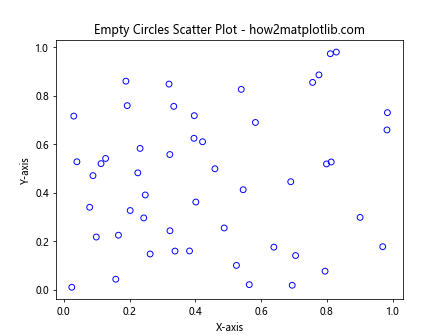
在这个例子中,我们使用np.random.rand()生成了随机数据。facecolors='none'使圆点内部透明,而edgecolors='blue'设置圆点边缘为蓝色。
2.2 使用edgecolors和facecolors参数的组合
另一种方法是同时设置edgecolors和facecolors参数:
import matplotlib.pyplot as plt
import numpy as np
x = np.random.rand(50)
y = np.random.rand(50)
plt.scatter(x, y, edgecolors='red', facecolors='none')
plt.title('Empty Circles with Red Edges - how2matplotlib.com')
plt.xlabel('X-axis')
plt.ylabel('Y-axis')
plt.show()
Output:
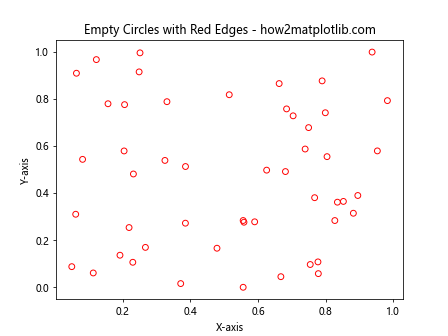
这个例子创建了带有红色边缘的空心圆点。
3. 自定义空心圆点的样式
我们可以进一步自定义空心圆点的样式,包括大小、透明度、线宽等。
3.1 调整圆点大小
使用s参数可以调整圆点的大小:
import matplotlib.pyplot as plt
import numpy as np
x = np.random.rand(50)
y = np.random.rand(50)
plt.scatter(x, y, s=100, facecolors='none', edgecolors='green')
plt.title('Large Empty Circles - how2matplotlib.com')
plt.xlabel('X-axis')
plt.ylabel('Y-axis')
plt.show()
Output:
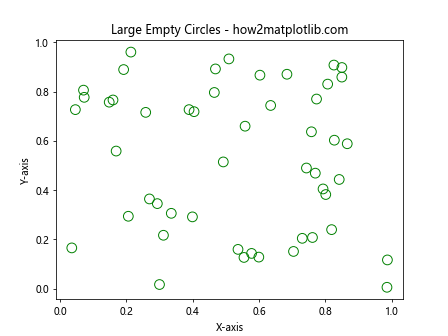
这个例子创建了较大的空心圆点,s=100将圆点大小设置为默认大小的100倍。
3.2 调整线宽
使用linewidths参数可以调整圆点边缘的线宽:
import matplotlib.pyplot as plt
import numpy as np
x = np.random.rand(50)
y = np.random.rand(50)
plt.scatter(x, y, facecolors='none', edgecolors='purple', linewidths=2)
plt.title('Empty Circles with Thick Edges - how2matplotlib.com')
plt.xlabel('X-axis')
plt.ylabel('Y-axis')
plt.show()
Output:
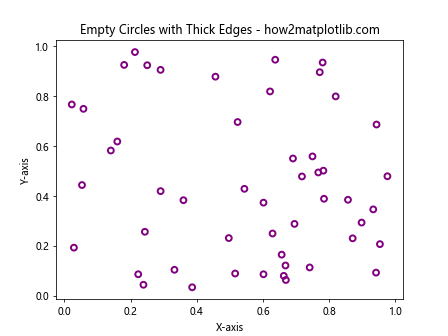
这个例子创建了带有较粗边缘的空心圆点。
3.3 调整透明度
使用alpha参数可以调整圆点的透明度:
import matplotlib.pyplot as plt
import numpy as np
x = np.random.rand(50)
y = np.random.rand(50)
plt.scatter(x, y, facecolors='none', edgecolors='orange', alpha=0.5)
plt.title('Semi-transparent Empty Circles - how2matplotlib.com')
plt.xlabel('X-axis')
plt.ylabel('Y-axis')
plt.show()
Output:
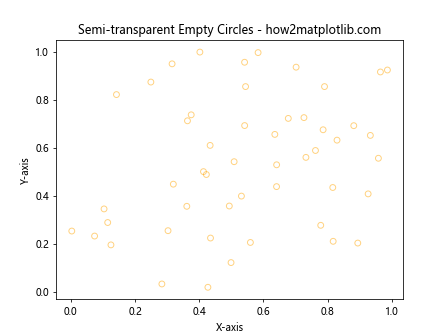
这个例子创建了半透明的空心圆点。
4. 在同一图表中绘制多个散点系列
有时我们需要在同一个图表中绘制多个散点系列,以比较不同数据集或展示不同类别的数据。
4.1 使用不同颜色
我们可以使用不同的颜色来区分不同的数据系列:
import matplotlib.pyplot as plt
import numpy as np
x1 = np.random.rand(30)
y1 = np.random.rand(30)
x2 = np.random.rand(30)
y2 = np.random.rand(30)
plt.scatter(x1, y1, facecolors='none', edgecolors='blue', label='Series 1')
plt.scatter(x2, y2, facecolors='none', edgecolors='red', label='Series 2')
plt.title('Multiple Series Scatter Plot - how2matplotlib.com')
plt.xlabel('X-axis')
plt.ylabel('Y-axis')
plt.legend()
plt.show()
Output:
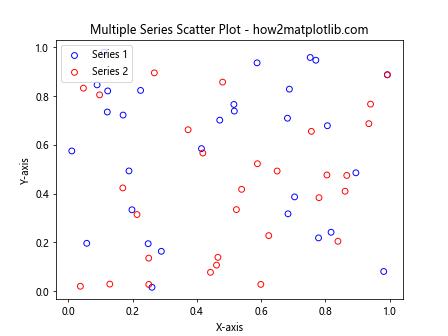
这个例子创建了两个不同颜色的空心圆点系列,并添加了图例。
4.2 使用不同的标记
除了颜色,我们还可以使用不同的标记来区分数据系列:
import matplotlib.pyplot as plt
import numpy as np
x1 = np.random.rand(30)
y1 = np.random.rand(30)
x2 = np.random.rand(30)
y2 = np.random.rand(30)
plt.scatter(x1, y1, facecolors='none', edgecolors='green', marker='o', label='Circles')
plt.scatter(x2, y2, facecolors='none', edgecolors='purple', marker='s', label='Squares')
plt.title('Different Markers Scatter Plot - how2matplotlib.com')
plt.xlabel('X-axis')
plt.ylabel('Y-axis')
plt.legend()
plt.show()
Output:
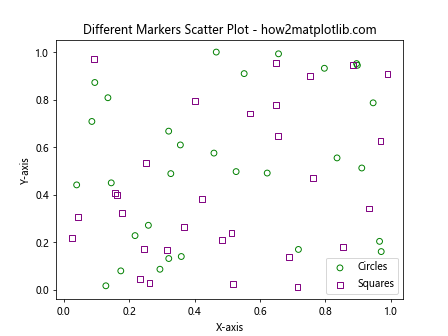
这个例子使用了空心圆点和空心方块来表示两个不同的数据系列。
5. 添加颜色映射
颜色映射可以帮助我们根据数据的第三个维度来给散点着色。虽然我们的目标是创建空心圆点,但我们可以将颜色映射应用到圆点的边缘上。
import matplotlib.pyplot as plt
import numpy as np
x = np.random.rand(50)
y = np.random.rand(50)
colors = np.random.rand(50)
plt.scatter(x, y, c=colors, cmap='viridis', facecolors='none', edgecolors=plt.cm.viridis(colors))
plt.colorbar(label='Color Value')
plt.title('Color-mapped Empty Circles - how2matplotlib.com')
plt.xlabel('X-axis')
plt.ylabel('Y-axis')
plt.show()
Output:
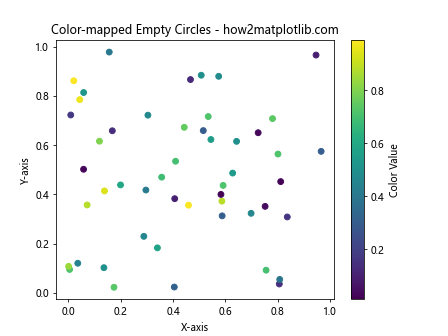
这个例子创建了一个颜色映射的空心圆点散点图,圆点的边缘颜色根据colors数组中的值而变化。
6. 添加大小映射
类似于颜色映射,我们也可以根据数据的另一个维度来调整圆点的大小:
import matplotlib.pyplot as plt
import numpy as np
x = np.random.rand(50)
y = np.random.rand(50)
sizes = np.random.rand(50) * 1000
plt.scatter(x, y, s=sizes, facecolors='none', edgecolors='blue')
plt.title('Size-mapped Empty Circles - how2matplotlib.com')
plt.xlabel('X-axis')
plt.ylabel('Y-axis')
plt.show()
Output:
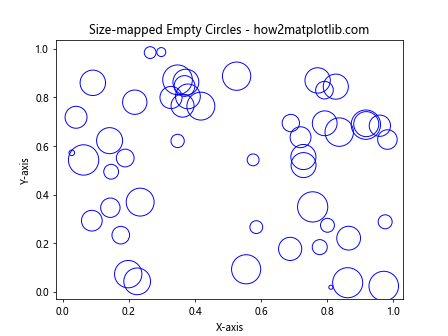
这个例子创建了一个大小变化的空心圆点散点图,圆点的大小根据sizes数组中的值而变化。
7. 添加文本标签
有时我们需要为散点图中的某些点添加文本标签:
import matplotlib.pyplot as plt
import numpy as np
x = np.random.rand(10)
y = np.random.rand(10)
labels = [f'Point {i}' for i in range(10)]
fig, ax = plt.subplots()
scatter = ax.scatter(x, y, facecolors='none', edgecolors='red')
for i, label in enumerate(labels):
ax.annotate(label, (x[i], y[i]), xytext=(5, 5), textcoords='offset points')
plt.title('Labeled Empty Circles - how2matplotlib.com')
plt.xlabel('X-axis')
plt.ylabel('Y-axis')
plt.show()
Output:
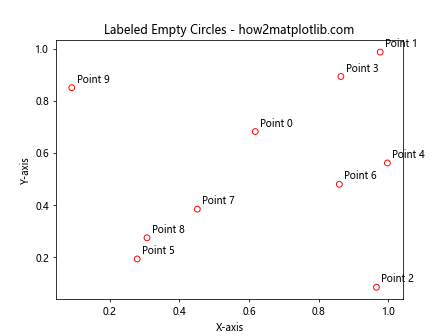
这个例子为每个点添加了文本标签。
8. 自定义坐标轴
我们可以自定义坐标轴的范围、刻度和网格线:
import matplotlib.pyplot as plt
import numpy as np
x = np.random.rand(50)
y = np.random.rand(50)
fig, ax = plt.subplots()
ax.scatter(x, y, facecolors='none', edgecolors='green')
ax.set_xlim(0, 1)
ax.set_ylim(0, 1)
ax.set_xticks(np.arange(0, 1.1, 0.1))
ax.set_yticks(np.arange(0, 1.1, 0.1))
ax.grid(True)
plt.title('Customized Axes - how2matplotlib.com')
plt.xlabel('X-axis')
plt.ylabel('Y-axis')
plt.show()
Output:
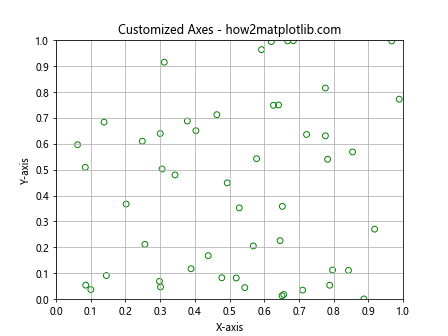
这个例子自定义了坐标轴的范围和刻度,并添加了网格线。
9. 添加误差线
在某些情况下,我们可能需要为散点添加误差线:
import matplotlib.pyplot as plt
import numpy as np
x = np.random.rand(10)
y = np.random.rand(10)
xerr = np.random.rand(10) * 0.1
yerr = np.random.rand(10) * 0.1
plt.errorbar(x, y, xerr=xerr, yerr=yerr, fmt='o', ecolor='gray', mfc='none', mec='blue')
plt.title('Empty Circles with Error Bars - how2matplotlib.com')
plt.xlabel('X-axis')
plt.ylabel('Y-axis')
plt.show()
Output:
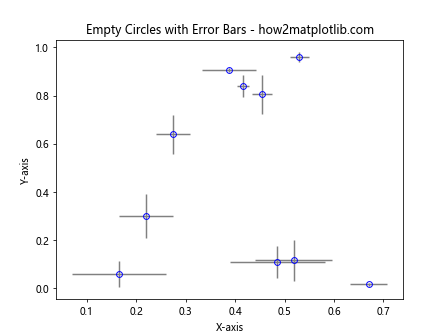
这个例子为空心圆点添加了X轴和Y轴的误差线。
10. 创建子图
有时我们需要在一个图形中创建多个子图:
import matplotlib.pyplot as plt
import numpy as np
x1 = np.random.rand(30)
y1 = np.random.rand(30)
x2 = np.random.rand(30)
y2 = np.random.rand(30)
fig, (ax1, ax2) = plt.subplots(1, 2, figsize=(12, 5))
ax1.scatter(x1, y1, facecolors='none', edgecolors='red')
ax1.set_title('Subplot 1 - how2matplotlib.com')
ax1.set_xlabel('X-axis')
ax1.set_ylabel('Y-axis')
ax2.scatter(x2, y2, facecolors='none', edgecolors='blue')
ax2.set_title('Subplot 2 - how2matplotlib.com')
ax2.set_xlabel('X-axis')
ax2.set_ylabel('Y-axis')
plt.tight_layout()
plt.show()
Output:

这个例子创建了两个并排的子图,每个子图都包含一个空心圆点散点图。
11. 保存图表
最后,我们可能需要将创建的散点图保存为图片文件:
import matplotlib.pyplot as plt
import numpy as np
x = np.random.rand(50)
y = np.random.rand(50)
plt.scatter(x, y, facecolors='none', edgecolors='purple')
plt.title('Saved Empty Circles Scatter Plot - how2matplotlib.com')
plt.xlabel('X-axis')
plt.ylabel('Y-axis')
plt.savefig('empty_circles_scatter.png', dpi=300, bbox_inches='tight')
plt.show()
Output:
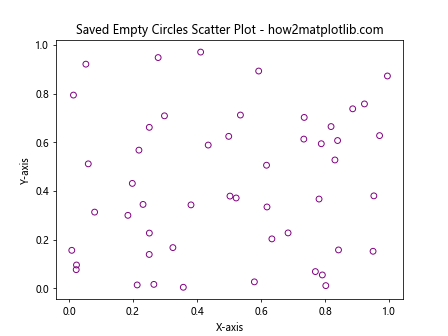
这个例子创建了一个空心圆点散点图,并将其保存为高分辨率的PNG文件。
总结
在本文中,我们详细探讨了如何在Python中使用Matplotlib库创建带有空心圆点的散点图。我们介绍了基本的散点图创建方法,然后深入研究了如何通过调整各种参数来创建和自定义空心圆点。我们还讨论了如何在同一图表中绘制多个数据系列,如何添加颜色和大小映射,以及如何添加文本标签和误差线。
通过这些技术,你可以创建出既美观又信息丰富的散点图,有效地展示你的数据。记住,数据可视化不仅仅是about making things look pretty,更重要的是要清晰、准确地传达数据中的信息。空心圆点散点图在某些情况下可能比实心圆点更有优势,例如当你需要在图中显示大量数据点时,空心圆点可以减少视觉上的拥挤,使图表更加清晰。
在实际应用中,你可能需要根据具体的数据特征和展示需求来选择最合适的图表类型和样式。例如,如果你的数据包含多个类别,你可能需要使用不同颜色的空心圆点来区分它们。如果你的数据点有权重或重要性的区别,你可以使用大小映射来表示这种差异。
此外,在创建散点图时,始终要记住一些基本的数据可视化原则:
- 保持简洁:不要在图表中添加不必要的元素,让数据成为主角。
- 选择合适的比例:确保你的坐标轴比例能够准确地反映数据的分布。
- 使用清晰的标签:为你的图表添加明确的标题、轴标签和图例。
- 考虑你的受众:根据你的目标受众调整图表的复杂度和专业程度。
最后,虽然本文主要关注如何创建空心圆点散点图,但Matplotlib库提供了更多强大的功能。你可以探索其他类型的图表,如线图、柱状图、饼图等,以及更高级的功能,如3D绘图、动画等。持续学习和实践将帮助你掌握数据可视化的艺术,创建出更加引人注目和有说服力的图表。
12. 高级技巧:组合使用散点图和其他图表类型
有时,将散点图与其他类型的图表结合使用可以提供更全面的数据视图。以下是一些高级技巧:
12.1 散点图与直方图结合
我们可以在主图的边缘添加直方图,以显示每个轴上数据的分布:
import matplotlib.pyplot as plt
import numpy as np
# 生成示例数据
x = np.random.randn(1000)
y = np.random.randn(1000)
# 创建图形和轴
fig = plt.figure(figsize=(10, 10))
gs = fig.add_gridspec(2, 2, width_ratios=(7, 2), height_ratios=(2, 7),
left=0.1, right=0.9, bottom=0.1, top=0.9,
wspace=0.05, hspace=0.05)
ax = fig.add_subplot(gs[1, 0])
ax_histx = fig.add_subplot(gs[0, 0], sharex=ax)
ax_histy = fig.add_subplot(gs[1, 1], sharey=ax)
# 绘制散点图
ax.scatter(x, y, facecolors='none', edgecolors='blue')
# 绘制直方图
ax_histx.hist(x, bins=50, edgecolor='blue', facecolor='none')
ax_histy.hist(y, bins=50, orientation='horizontal', edgecolor='blue', facecolor='none')
# 隐藏部分刻度标签
ax_histx.tick_params(axis="x", labelbottom=False)
ax_histy.tick_params(axis="y", labelleft=False)
ax.set_xlabel('X-axis')
ax.set_ylabel('Y-axis')
ax.set_title('Scatter Plot with Histograms - how2matplotlib.com')
plt.show()
Output:
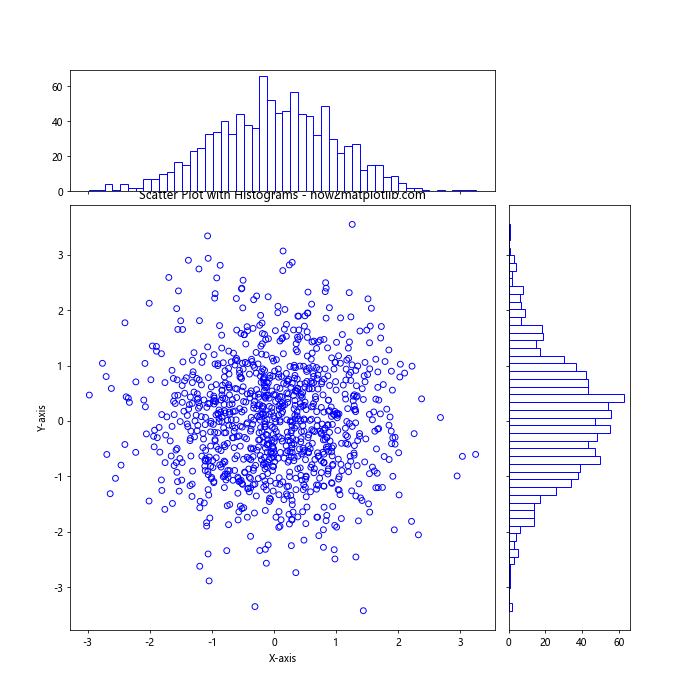
这个例子创建了一个主散点图,并在其上方和右侧添加了相应的直方图,以显示X轴和Y轴数据的分布情况。
12.2 散点图与回归线结合
如果我们想要显示数据的趋势,可以在散点图上添加回归线:
import matplotlib.pyplot as plt
import numpy as np
from scipy import stats
# 生成示例数据
x = np.random.rand(100)
y = 2 * x + 1 + np.random.randn(100) * 0.2
# 计算回归线
slope, intercept, r_value, p_value, std_err = stats.linregress(x, y)
line = slope * x + intercept
# 绘制散点图和回归线
plt.scatter(x, y, facecolors='none', edgecolors='green', label='Data')
plt.plot(x, line, color='red', label=f'Regression line (R² = {r_value**2:.2f})')
plt.xlabel('X-axis')
plt.ylabel('Y-axis')
plt.title('Scatter Plot with Regression Line - how2matplotlib.com')
plt.legend()
plt.show()
Output:
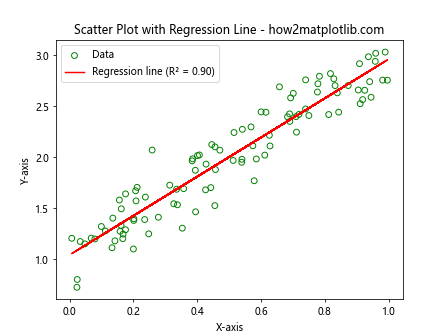
这个例子在空心圆点散点图上添加了一条回归线,并在图例中显示了R²值。
13. 交互式散点图
虽然Matplotlib主要用于创建静态图表,但我们也可以使用它来创建简单的交互式图表。以下是一个使用Matplotlib的widgets模块创建交互式散点图的例子:
import matplotlib.pyplot as plt
import numpy as np
from matplotlib.widgets import Slider
# 生成初始数据
x = np.random.rand(100)
y = np.random.rand(100)
# 创建图形和轴
fig, ax = plt.subplots()
plt.subplots_adjust(bottom=0.25)
# 绘制初始散点图
scatter = ax.scatter(x, y, facecolors='none', edgecolors='blue')
# 创建滑块
axsize = plt.axes([0.2, 0.1, 0.6, 0.03])
size_slider = Slider(axsize, 'Point Size', 1, 200, valinit=20)
# 更新函数
def update(val):
scatter.set_sizes([size_slider.val])
fig.canvas.draw_idle()
# 连接滑块到更新函数
size_slider.on_changed(update)
ax.set_xlabel('X-axis')
ax.set_ylabel('Y-axis')
ax.set_title('Interactive Scatter Plot - how2matplotlib.com')
plt.show()
Output:
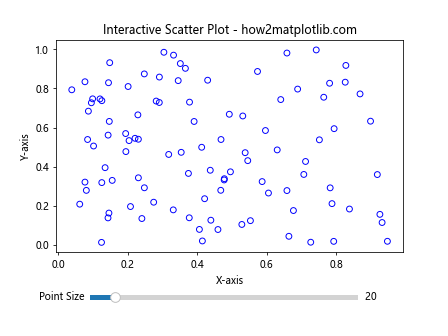
这个例子创建了一个带有滑块的交互式散点图,用户可以通过滑块来调整散点的大小。
14. 使用样式表
Matplotlib提供了多种预定义的样式表,可以快速改变图表的整体外观。以下是使用不同样式表的示例:
import matplotlib.pyplot as plt
import numpy as np
# 生成示例数据
x = np.random.rand(50)
y = np.random.rand(50)
# 可用的样式列表
styles = ['default', 'seaborn', 'ggplot', 'bmh', 'dark_background']
# 创建子图
fig, axs = plt.subplots(2, 3, figsize=(15, 10))
axs = axs.ravel()
for i, style in enumerate(styles):
with plt.style.context(style):
axs[i].scatter(x, y, facecolors='none', edgecolors='blue')
axs[i].set_title(f'{style} style - how2matplotlib.com')
axs[i].set_xlabel('X-axis')
axs[i].set_ylabel('Y-axis')
# 移除多余的子图
for j in range(i+1, len(axs)):
fig.delaxes(axs[j])
plt.tight_layout()
plt.show()
这个例子展示了如何使用不同的样式表来改变散点图的外观。
结语
通过本文,我们深入探讨了如何在Python中使用Matplotlib创建带有空心圆点的散点图。从基本的图表创建到高级的自定义和交互式功能,我们涵盖了广泛的主题。这些技术和示例不仅适用于空心圆点散点图,也可以应用于其他类型的数据可视化。
记住,数据可视化是一门艺术,也是一门科学。它需要你不断练习和实验,以找到最佳的方式来呈现你的数据。随着你对Matplotlib的深入了解,你将能够创建更复杂、更有吸引力的图表,有效地传达数据中的洞察和故事。
无论你是数据科学家、研究人员,还是任何需要可视化数据的专业人士,掌握这些技能都将帮助你更好地理解和展示你的数据。继续探索Matplotlib的其他功能,并将这些技术与你的领域知识结合,你将能够创建出既美观又富有洞察力的数据可视化作品。
 极客教程
极客教程